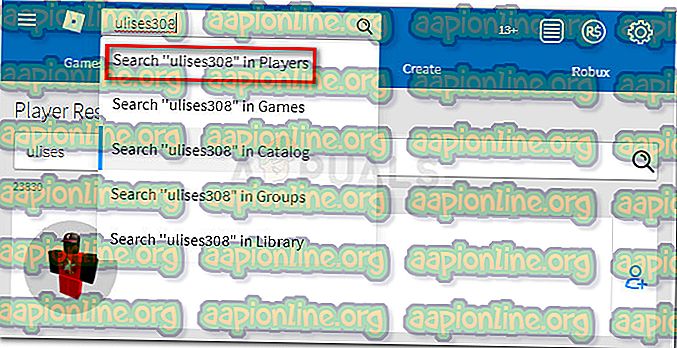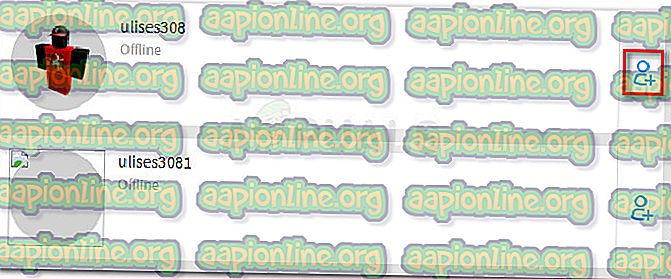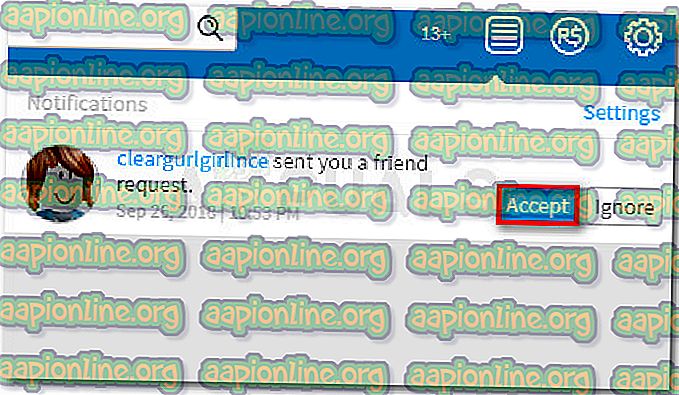Fix: Roblox Error Code 106 din aplicația Xbox One
Unii jucători Roblox raportează primirea codului de eroare 106 de fiecare dată când încearcă să se alăture unui prieten. Eroarea este raportată pe Xbox One și apare de obicei pentru persoanele care încearcă să se alăture unei sesiuni online pentru prima dată.
Ce provoacă codul de eroare Roblox 106?
Această problemă particulară se întâmplă din cauza unei modificări pe care dezvoltatorul a făcut-o în aplicația Xbox One. De acum, nu veți mai putea să vă alăturați jocului unui prieten decât dacă prietenul dvs. este prezentat în lista dvs. de prieteni Roblox și pe lista dvs. Xbox One.
Cum să remediați codul de eroare Roblox 106 pe Xbox One
Dacă întâmpinați această problemă particulară, soluția este la fel de simplă precum conectarea pe site-ul web al Roblox prin browserul consolei, laptopul, computerul sau dispozitivul mobil și adăugarea prietenului dvs. în lista de prieteni încorporată. Apoi, trebuie să-l determinați pe prietenul tău să facă același lucru și să accepte solicitarea prietenului tău.
După ce faceți acest lucru, asigurați-vă că aveți prietenul dvs. este adăugat la lista dvs. de prieteni Xbox One. La repornirea jocului, ar trebui să vă puteți alătura sesiunii de joc fără să apară aceeași eroare.
Pentru ca întregul proces să fie mai ușor de înțeles pentru tine, am decis să creăm un ghid pas cu pas în întregul lucru. Iată ce trebuie să faci:
- Accesați site-ul web Roblox prin laptop / desktop / dispozitiv mobil și conectați-vă cu contul de utilizator, făcând clic pe butonul Logare în partea de sus.

- După ce v-ați autentificat în contul dvs. Roblox, utilizați funcția Căutare din partea de sus pentru a căuta numele contului prietenului. Apoi, faceți clic pe Căutare „nume de cont” în Jucători.
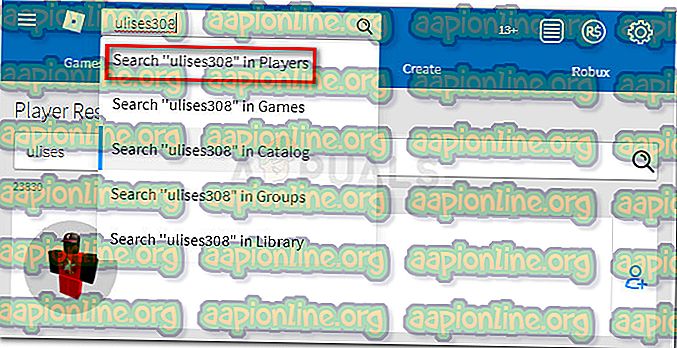
- Faceți clic pe butonul Adăugare prieten asociat contului prietenului dvs.
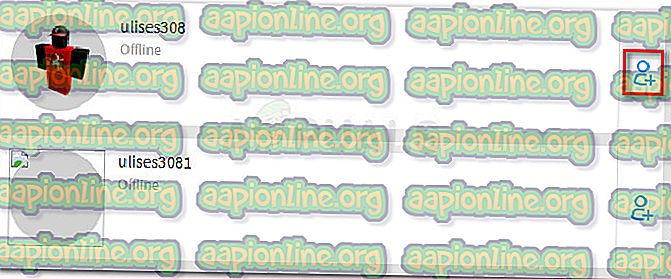
- După ce adăugați prietenul dvs., cereți-i să repete pasul 1 pentru a vă conecta la Roblox.com cu datele sale de autentificare. După ce a fost conectat, cereți-l să facă clic pe pictograma Notificare și să accepte solicitarea prietenului dvs. făcând clic pe Acceptare.
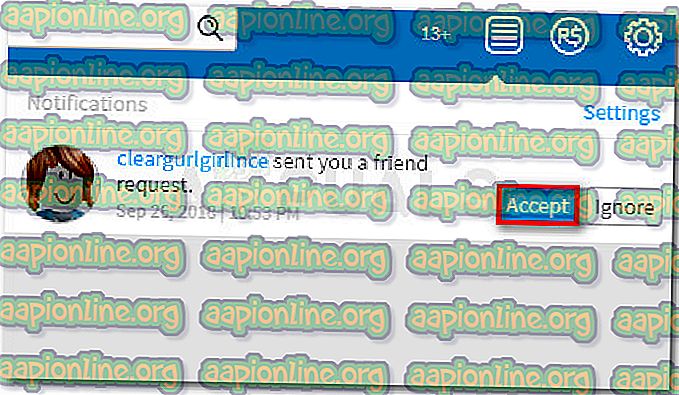
- Odată ce tu și prietenul dvs. vă veți face reciproc în listele de prieteni, puteți ieși în siguranță de pe site-ul Roblox.
- Reveniți la consola Xbox One și asigurați-vă că prietenul dvs. este adăugat la lista de prieteni. Dacă nu, apăsați butonul Xbox și selectați Găsiți pe cineva din lista Prieteni și cluburi . Apoi, căutați-i eticheta de gamer și faceți clic pe Adăugare prieten
- Deschide Roblox din nou și încearcă să te alături sesiunii prietenului tău. Ar trebui să poți face acest lucru fără probleme.